CST 软件基础一:建模的方式与材料属性设置
这个专题的目的是梳理下 CST 软件使用的基础详解,可能大多数内容大家都会,但是相信在尽量详细的描述下哪怕是有 1%诸如快捷键的使用提高了效率也算是一点作用。
建模方式
第一种建模方式:鼠标直接在 working plane 上双击,拉伸实现。要想拉伸的准,要将下面这个地方设置的符合自己的习惯:在 Visibility- Working Plane -Working Plane Properties 下设置鼠标的捕捉精度。
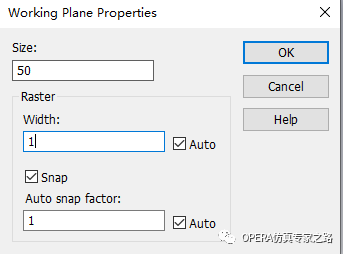
SIZE 是指工作平面大小。以下是设置为 10 和 50 的对比。
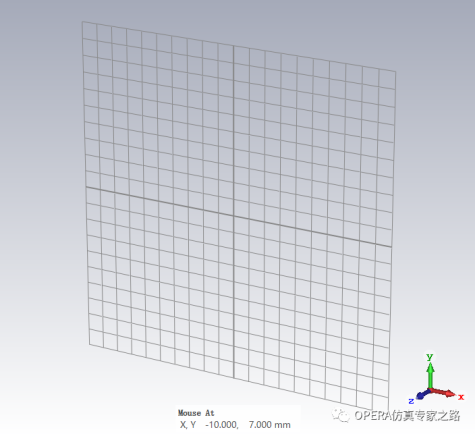
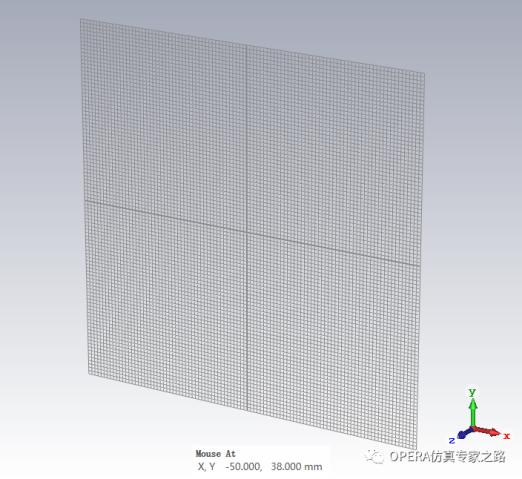
width 为光栅每一格的宽度。width 后面这个 auto 是激活或取消激活自动光栅宽度调整模式的选项。在 CST 软件中的自动模式下,如果工作平面较大,则根据当前栅格尺寸自动调整栅格尺寸。Snap 为捕捉到格栅点。一般情况下肯定是打开的,如果要捕捉的是带小数的点反正也很难抓准,肯定要靠人工输入。
第二种建模方法为步步为营式的。就是在建模的时候用 TAB 按钮,比如建方块,先点击方块,然后按 TAB,会出现输入点的提示,然后继续 TAB 继续根据提示输入。
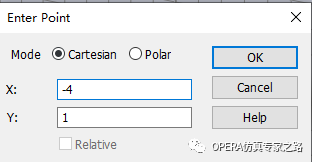
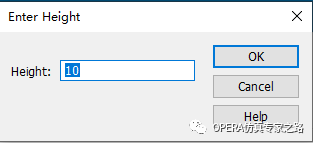
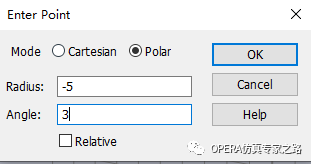
可以用笛卡尔坐标或极坐标来指定位置。后一种类型是从坐标系原点计的,这个 Angle 角指的是与 x 轴的夹角,Radius 半径是点到原点的距离。当第一个点输入好后,Relative 相对选项就不是灰色的了。如果勾选则输入的笛卡尔或者极坐标都是以之前一个点作为中心,输入相对位置即可。如果我们在输入点时候用 TAB 键,默认初始值是鼠标当前选中的点,如果我们希望默认是 0,0 为中心,则按 shift+TAB 键即可,这时无论鼠标在哪都是打开默认值为 0 的界面,这是个小细节。
第三种建模输入方式则是输入精确的坐标的方法,按 Esc 键来定义。
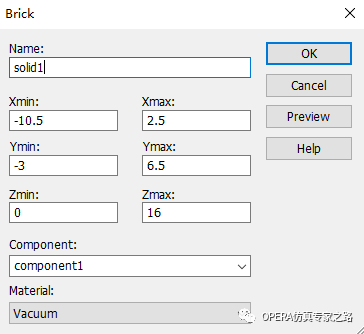
选中实体元素方式
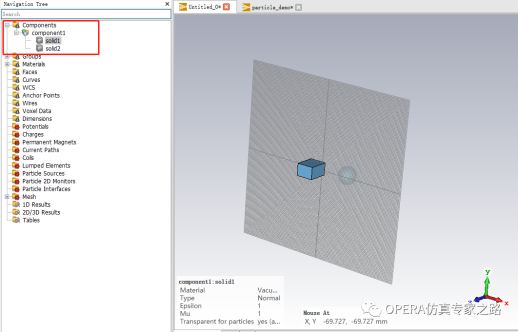
在导航树下 component 下直接单击选择。2 在 VIEW-rectangle selection 直接在图中框选。
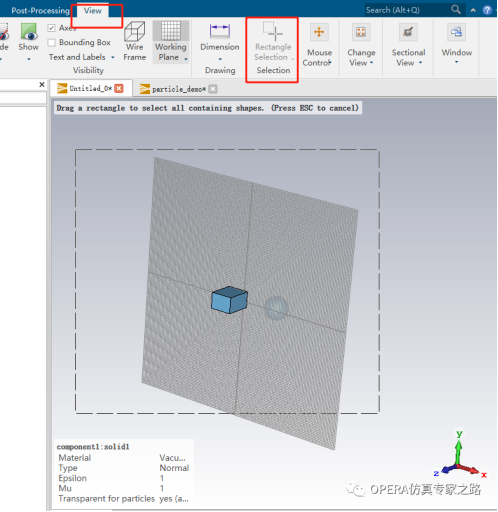
导航树中的 Component
创建不同的 component 并将不同的部件拖到不同的 component 下,这样可以对整个 component 下的部件同时进行复制、移动、赋材料。也可以设置颜色来区分。
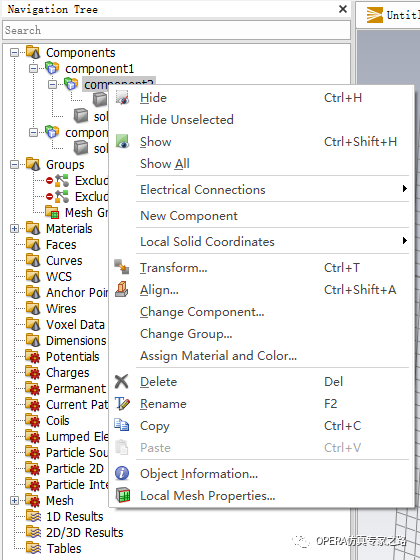
材料属性设置
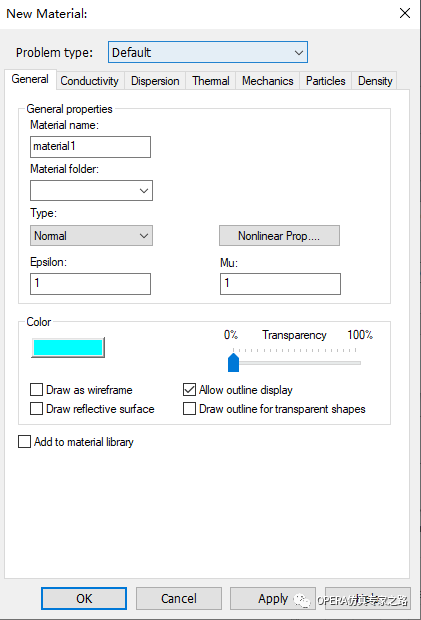
这是新建材料属性的界面。在这个对话框中,指定材料名称和材料类型。请注意,可用的材料类型以及相应的选项取决于当前使用的求解器。也可以在这里改变代表这种材料的颜色。“material folder”是材料文件所放的子文件夹。点击 OK 按钮后,新材料会被存储并显示在导航树的 Materials 树中。这是从 CST 软件自带的材料数据库中选材料的界面。可以看到如铝都有好多种属性。在这里只能选择材料,如果需要添加材料要选择已经新建的材料然后再 materila library 中 add:
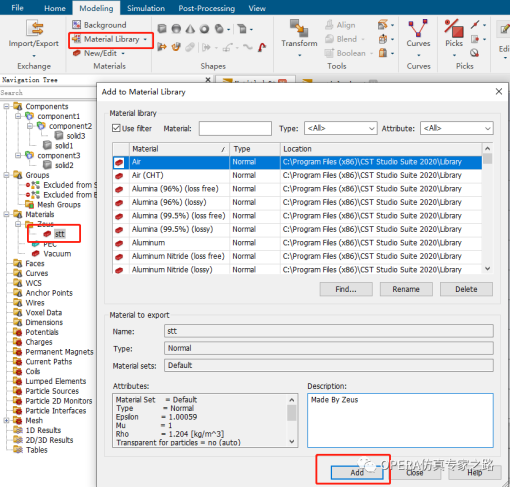
这样下次在别的 project 中再使用这种材料就不用重新定义了。
【推荐内容】








评论